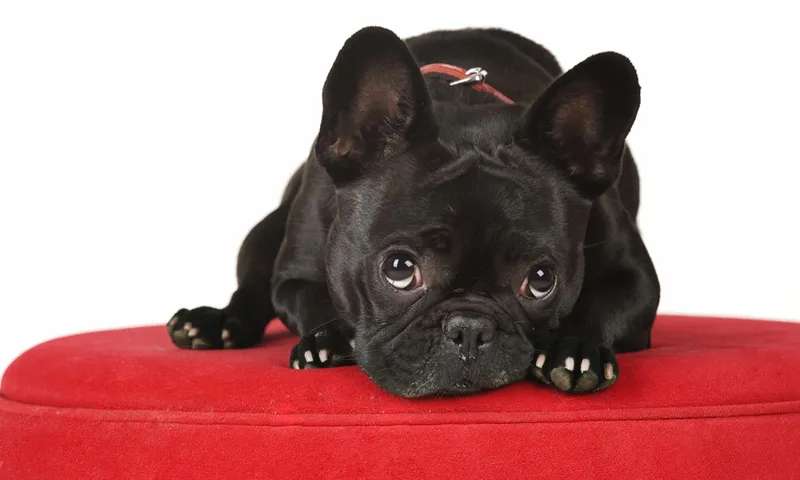Część 01 – Wprowadzenie: Motyw zwierzęcy – zwierzaki na wypasie!
Część 02 – Odpowiednie wyposażenie
Część 03 – Główne problemy: Światło & Ostrość
Część 04 – Ważność kadru!
Część 05 – Przygotowania do sesji zdjęciowej i planowanie
Część 06 – Fotografia psów
Część 07 – Fotografia kotów
Część 08 – Fotografia koni
Część 09 – Fotografia małych zwierząt
Część 10 – Sesje w pomieszczeniu – Fotografia studyjna
Część 11 – Sesje na zewnątrz
Część 12 – Edycja zdjęć
Część 13 – Różne ogólne wskazówki
Część 14 – Fotografia gadów
Oto krótkie podsumowanie punktów naszego samouczka dotyczącego Edycji zdjęć – Część 12:
- Wprowadzenie
- Modelki do edycji zdjęć: 2 suczki rasy Ridgeback – Zdjęcia wewnątrz i na zewnątrz
- JPG kontra RAW
- Przegląd zdjęć na komputerze za pomocą Bridge'a
- Edycja danych RAW za pomocą Bridge'a
- Edycja zdjęć w programie Photoshop: Retusz
- Edycja zdjęć w programie Photoshop: Filtry PS / Nik oraz OnOne
8: Edycja zdjęć w programie Photoshop: Kreatywne kompozycje obrazu
1. Wprowadzenie
Nadal nie jestem maniakiem edycji zdjęć, ale musiałam już trochę się nauczyć. Nadal uważam, że każdy fotograf powinien pozostawić swoje zdjęcia w naturalny sposób. Chodzi mi tutaj nie o to, aby zostawiać każdą niekorzystną plamę na zdjęciu.
Oczywiście krótki makijaż zawsze jest konieczny, przynajmniej gdy zdjęcia mają być dumnie prezentowane. W większości przypadków chodzi tutaj o usunięcie drobnych niedoskonałości takich jak np. oczyszczanie nosa i oczu, usuwanie luźnych włosów z futra, plam na tle fotograficznym w studio itp. Na mojej stronie internetowej znajduje się 90% nieedytowanych zdjęć w dziedzinie zwierząt.
Bardzo rzadko zdjęcie poddawane jest bardziej złożonej obróbce… Ale tak jak w życiu, wszystko zależy od gustu. Zawsze jestem pod wrażeniem tego, co można osiągnąć z niewielkim zabiegiem edycyjnym. W tym samouczku chciałabym krótko omówić wszystkie możliwości Bridge'a i Photoshopa w zakresie edycji zdjęć, które wykorzystuję w mojej pracy.
Niewątpliwie każdy fotograf z czasem opracowuje własny proces pracy, korzysta z ulubionych narzędzi i wykorzystuje różne możliwości edycyjne. Ja także ciągle staram się uczyć w tym zakresie. Moją wiedzę czerpię z różnych książek o Photoshopie, warsztatów u innych doświadczonych fotografów i oczywiście z praktyki oraz samokształcenia.
Moje klientki otrzymują po każdej sesji CD z wszystkimi wykonanymi zdjęciami. Dlatego klient w każdym razie widzi, jak wyglądają moje zdjęcia w wersji „nagiej”. Zazwyczaj edycje – jeśli w ogóle są życzone – są następnie przeprowadzane na życzenie klientek na podstawie ich ulubionych zdjęć (wycinanie, montaże, kolaże, retuszowanie lub efekt czarno-białego).
Uwaga: Ten samouczek dotyczy wyłącznie edycji zdjęć zwierzęcych w środowisku wewnątrz- i na zewnątrz.
2. Modelki do edycji zdjęć: 2 suczki rasy Ridgeback – Zdjęcia wewnątrz i na zewnątrz
Na potrzeby tego samouczka przeprowadziłam sesję z dwiema przepięknymi suczkami rasy Rhodesian Ridgeback. Obie suczki, Roja i Lulu, miałam okazję najpierw sfotografować na zewnątrz, a następnie w studio. Rhodesian Ridgeback to nie tylko bardzo ładny pies, ale przede wszystkim elegancki w swoim zachowaniu i bardzo wysportowany.
Jeśli Ridgeback pozwala sobie na trochę pozowania, co zazwyczaj przypadnie mu do gustu, zdjęcia są prawdziwym marzeniem. Mam nadzieję, że będę miała okazję powtórzyć sesję z Roją i Lulu jeszcze raz w żwirowni lub na polu pożniwnym. Bo te tła idealnie pasują do tych pięknych psów.
To zdjęcie jest w dużej mierze nieedytowane. Zastosowany został jedynie Filtr Nik z Efektem winiety z rozmyciem. Odsyłam do dalszych wyjaśnień.
3. JPG kontra RAW
Jak już wspomniałam w kilku poprzednich częściach tego samouczka, teraz fotografuję wyłącznie w formacie RAW. Codziennie cieszę się z licznych zalet tego formatu edycyjnego. Ten, kto nie jest jeszcze pewien, czy to dla niego odpowiednie, albo kto chce pozostać przy JPG, może oczywiście korzystać z wszystkich narzędzi do edycji, które opisałam tutaj. Jednak warto samemu przetestować różnicę i przekonać się o zaletach i wadach.
Choćbyśmy przyjrzeli się Pro/Contra listy formatu RAW:
Wady:
• Rozmiar pliku: Formaty RAW zajmują dużo miejsca. Karta pamięci zapełnia się zatem dwukrotnie szybciej, gdy fotografujemy w formacie RAW, a nie JPG. Jeszcze gorzej, jeśli zadamy swojemu aparatu bezpośrednio zadanie zapisywania OBU formatów. Przy archiwizowaniu będziesz prawdopodobnie później mieć zarówno formaty JPG, jak i RAW na swoim dysku twardym i to po prostu zajmuje niewiarygodnie dużo miejsca, jeśli zachowujesz je po każdej sesji.
• Postrzeganie po sesji zdjęciowej: Format RAW zawsze wymaga ulepszeń. Potrzebujesz do tego specjalistycznego oprogramowania. Zazwyczaj musisz konwertować obrazy na format JPG, jeżeli chcesz je dalej wykorzystać. Ponadto u formatach RAW, niedogodnością jest to, że surowe formaty różnych producentów nie są kompatybilne ze sobą, a w ramach jednej serii modelowej również mogą występować różnice.
Zalety:
• Elastyczność: Przy zdjęciu regulujemy wartości przysłony, czasu naświetlania i ISO. Podczas konwersji RAW możemy dowolnie zmieniać inne parametry. W JPG również można to zrobić, ale tylko w ograniczonym zakresie. Taka edycja wiąże się ze stratą informacji obrazu i detalów.
• Jakość obrazu: Wszystkie szczegóły zarejestrowanych danych pozostają zachowane. Jakość obrazu jest zazwyczaj większa ze względu na wysoką liczbę pikseli i zakres dynamiki zdjęcia. Nie bez powodu zdjęcie zajmuje podwójną ilość miejsca. To się tu opłaca!
Po prostu przetestuj możliwości edycyjne i zdecyduj sam. Zrób dwie fotografie, jedną w formacie RAW, a drugą w JPG. Najlepiej zwykły motyw, poprawnie naświetlony i jedno zdjęcie z przesadnie jasne lub ciemne i skoryguj je przy użyciu Bridge'a lub Lightrooma. Dzisiaj nie wyobrażam sobie już fotografowania w formacie JPG.
4. Przeglądanie obrazów na komputerze za pomocą Bridge'a
Więc właśnie wróciłeś do domu po wspaniałym słonecznym dniu i masz ze sobą wielki skarb cudownych zdjęć. Z pewnością z niecierpliwością zaczynasz oglądać wszystko na komputerze! Zajmijmy się więc najpierw pierwszym przeglądem twoich zdjęć. Czy to w Bridge'u, czy w Lightroomie, czy w wybranym przez ciebie programie do edycji zdjęć. Ponieważ pracuję z Bridge'em, przedstawiam teraz szczegółowo moje działania krok po kroku: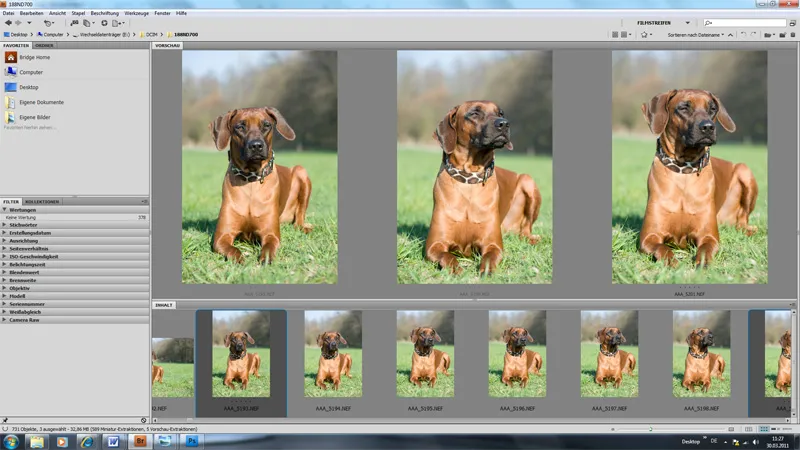
Podczas pierwszego przeglądu w Bridge'u fotograf może uzyskać ogólny pogląd i ewentualnie od razu odrzucić zdjęcia, które są nieostre lub na których pies ma zamknięte oczy itp. Ponieważ większość właścicieli zwierząt nie jest tak krytyczna wobec zdjęć, jak potencjalnie my, pozostawiam także zdjęcia, które osobiście mi się mniej podobają.
Zazwyczaj wyraźnie rozróżniam, czy zdjęcia są przeznaczone dla prywatnych miłośników czy dla hodowców. Na kolejnym zdjęciu możemy zobaczyć Roję, która na lewym zdjęciu nie podniosła uszu, a na prawym ma jedno ucho niefajnie odstające. Z perspektywy hodowcy jest to oczywiście zdjęcie nieudane. Miłośnik może jednak patrzeć na to zupełnie inaczej. Fotograf z kolei będzie bardziej zwracał uwagę na ostrość i wygląd obrazu.
Na tym zdjęciu Roja prezentuje się bardzo dobrze. Jest dumna dziewczynka i prawdziwa dama Ridgebacka. To zdjęcie z pewnością przypadnie do gustu fotografowi, miłośnikowi i hodowcy. Zdjęcie jest jeszcze całkowicie nieskorygowane:
Mój proces pracy tutaj prawdopodobnie różni się od twego. Dlatego chciałbym tylko pokrótce objaśnić, jak postępuję. Zaznaczam wszystkie zdjęcia i otwieram je w Camera RAW (patrz następne zdjęcie). Z pewnością mimo wszystko jakiś element może cię zainteresować.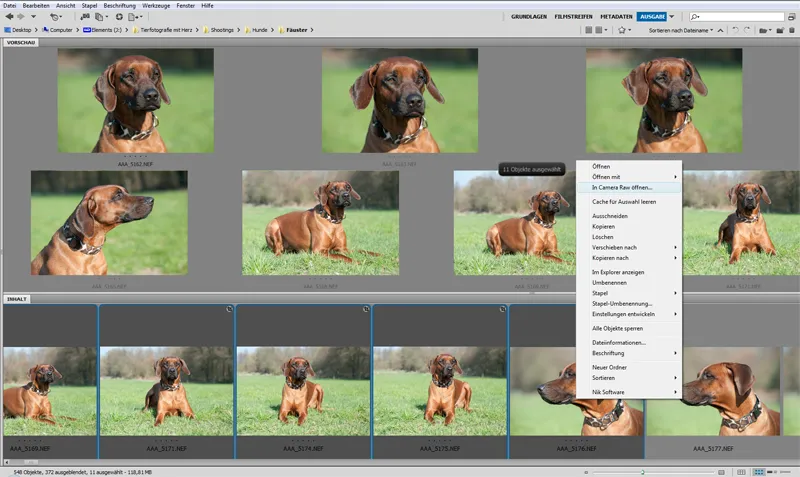
Podczas przeglądania w Camera Raw przechodzę każde zdjęcie i usuwam tylko te, które są nieprzydatne lub zbędne. Na przykład zdjęcia, na których ostrość nie jest odpowiednia, na których zwierzę ma zamknięte oczy lub gdy zdjęcia ruchome kończą się nieestetycznym ujęciem. Czasami przy serii zdjęć wypadają również zbędne portrety, które tylko zajmują miejsce. Podczas tej weryfikacji usuwam około 5-10% zdjęć. Czasami mniej.
Przy zdjęciach grupowych z kilkoma zwierzętami lub właścicielem z zwierzakiem wychodzi więcej zdjęć, ponieważ konieczne jest skupienie uwagi nie tylko na modelu, ale możliwe, że trzeba również coś wyciąć z dwóch zdjęć. Proszę o uwzględnienie tego przy wyborze i usuwaniu. Pozostaw więcej zdjęć, celowo, z myślą o skopiowaniu z nich przydatnych fragmentów do innego zdjęcia w przyszłości.
Szczególnie ważne są uszy w zdjęciach koni. Ale także koty powinny mieć podniesione uszy na "idealnych" zdjęciach, a psy oczywiście najlepiej "wysunięte". Zazwyczaj staram się zwracać na to uwagę już podczas samego robienia zdjęć. Jeśli jakiekolwiek zdjęcie nie spełnia tego kryterium, zazwyczaj zostaje odrzucone podczas przeglądania.
To zdjęcie jest „nieładne”. Suka ma opuszczone uszy... Dla wyrazistych ujęć powinna mieć podniesione uszy. Fotograf powinien uniknąć takiego ujęcia – wstyd na moją głowę!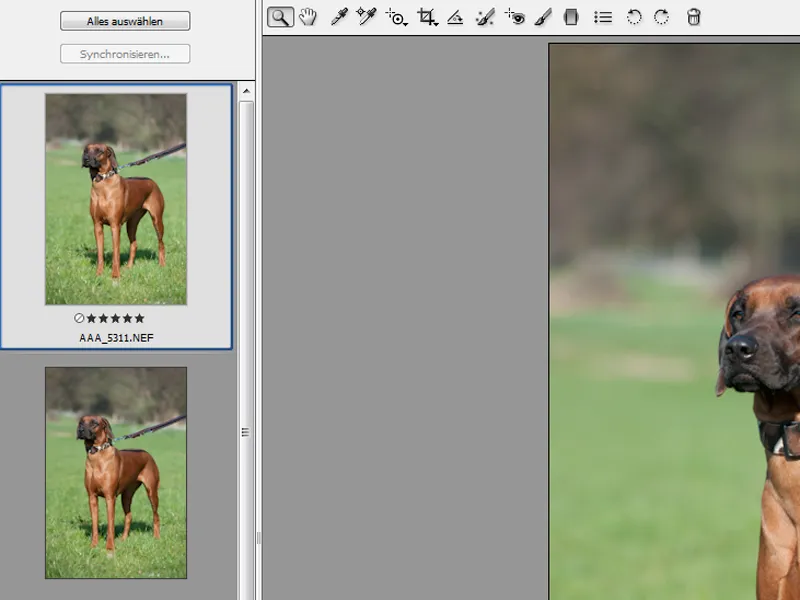
Kolejnym krokiem jest oznaczenie już „idealnych” zdjęć podczas tej przebieżki. Możesz oznaczyć swoje ulubione zdjęcia, które następnie chcesz dalej edytować, po prostu oceniając gwiazdką i następnie wyświetlając tylko te. Twój proces pracy prawdopodobnie będzie polegał raczej na oznaczeniu tylko swoich NAJLEPSZYCH zdjęć i zignorowaniu pozostałych.
Ponieważ, jak już powiedziałem, moi klienci otrzymują wszystkie zdjęcia, postępuję inaczej. Niezależnie od tego, czy potem edytujesz 10 ZNAKOMITYCH zdjęć, czy od razu pozyskujesz 200 zdjęć z całego sesji do edycji za pomocą Bridge'a, proces weryfikacji jest taki sam.
Ja na przykład wybrałem teraz z mojej sesji dwa ZNAKOMITE zdjęcia, które chciałbym z tobą najpierw edytować w Bridge'u, a następnie w Photoshopie. Chodzi o zdjęcie w plenerze i zdjęcie w studiu.
5. Edycja danych RAW za pomocą Bridge'a
No więc zaczynamy. Zobaczmy, jak edytować obraz w formacie RAW za pomocą Bridge'a. Zobaczmy, jak możemy optymalizować nasze zdjęcie.
Gdy już wybierzesz swoje zdjęcia, możesz je otworzyć w Camera RAW za pomocą prawego przycisku myszy i przenieść się do okna przedstawionego poniżej.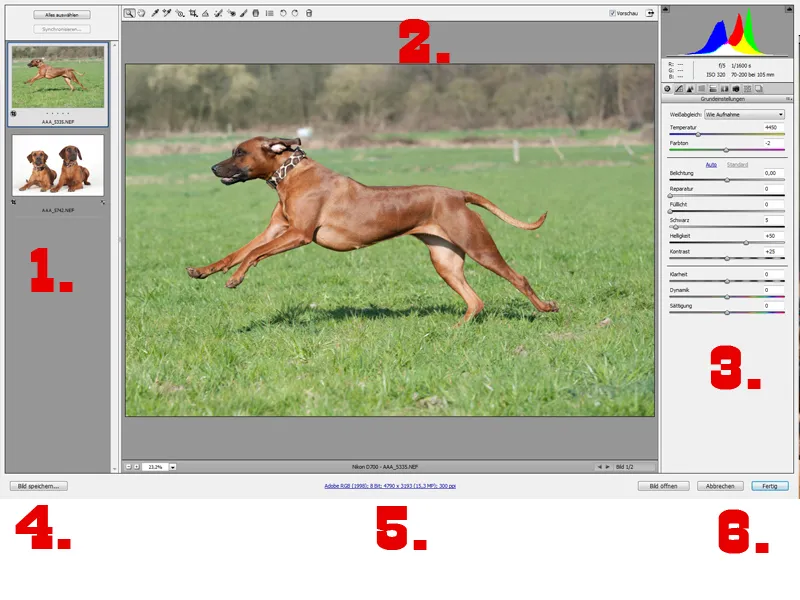
Na wyjaśnienie:
- Tutaj widzisz swoje zdjęcia, które wybrałeś: W razie potrzeby możesz przewinąć niżej, jeśli wybrałeś więcej niż dwa zdjęcia, jak w moim przypadku. Wybrane zdjęcie plenerowe pojawia się także centralnie w dużej formie. Możesz również ponownie sprawdzić ostrość.
- Z górnej belki możesz wybrać narzędzia. Tutaj głównie korzystam z Narzędzia kadrowania, aby zoptymalizować kadr, lub powiększam zdjęcie, jeśli jest to konieczne do dalszego wyostrzenia.
- To jest ważna belka edycji, którą omówimy dokładnie później.
- Zapisz obraz: Tutaj możesz zapisać swoje zdjęcia wszystkie jako plik JPG, jeśli chcesz to zrobić od razu. Możesz tutaj dokonać różnych ustawień.
- Tutaj możesz dokonać następujących ustawień dla swojego obrazu: Przestrzeń kolorów, głębokość, rozmiar po kadrowaniu oraz rozdzielczość.
- Po zoptymalizowaniu zdjęcia za pomocą Bridge'a, możesz je zapisać lub otworzyć w Photoshopie, aby kontynuować edycję.
Teraz przejdźmy do paska edycji po prawej stronie. Bridge oferuje wiele możliwości edycji. Z czasem opracujesz swój własny proces pracy lub ponownie go zmienisz, gdy pojawią się nowe pomysły. ALE – bardzo ważne: Zawsze próbuj nowych rzeczy. Mój sposób działania nie jest idealny. Mogę tylko podpowiedzieć kilka rzeczy, które okazały się dla mnie i moich zdjęć przydatne i które zazwyczaj wykorzystuję.
Zacznijmy od góry:
Metadane i histogram:
Na górze widzimy histogram i metadane. Metadane podają nam jeszcze raz wartości przysłony, czasu ekspozycji i wartości ISO oraz ogniskowej i obiektywu. Ponadto znajdziesz wartości RGB, jeśli najedziesz kursorem na obraz.
W histogramie kanalizujemy rozkład jasności w naszym ujęciu. Praktyczne jest pokazywanie cieni i świateł, które można regulować za pomocą trójkątów po obu stronach wykresu.
Podczas sesji studyjnej włączyłem teraz przykładowo wskaźnik świateł w prawym górnym rogu. Bardzo dobrze widać: Obszary na białej kartce fotograficznej, które zostały mocno oświetlone (źródło światła z przodu po lewej stronie i reflektor na tle), są oznaczone jako prześwietlone na czerwono. Możesz więc sprawdzić podczas swoich zdjęć, czy niektóre obszary są zbyt słabo oświetlone lub zbyt przepalone, a kontury nie są już widoczne.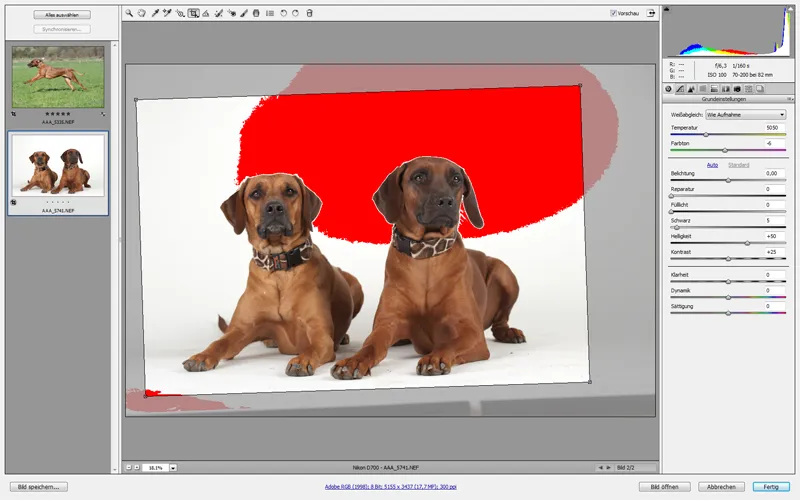
Tutaj mamy trudność, że ciemny motyw spotyka się z jasnym tłem. Czasami tego się nie da uniknąć. Ważne jest, aby motyw nie zblakł lub stracił kontur. Białe tło powinno być białe i będzie później jeszcze bardziej rozjaśnione. Jeśli jednak chcesz skorygować cienie i światła, możesz to zrobić dalej w menu poniżej.
Balance bieli / Temperatura i odcień
Tutaj możesz skorygować balans bieli. Ponadto możesz tutaj zmienić temperaturę i odcień. Rzadko zmieniam temperaturę. Jednak często brakuje mi tu kreatywności. Grajcie! Ważne: Poprzez odcień możesz pozbyć się pewnej nierównowagi między zielenią a magentą.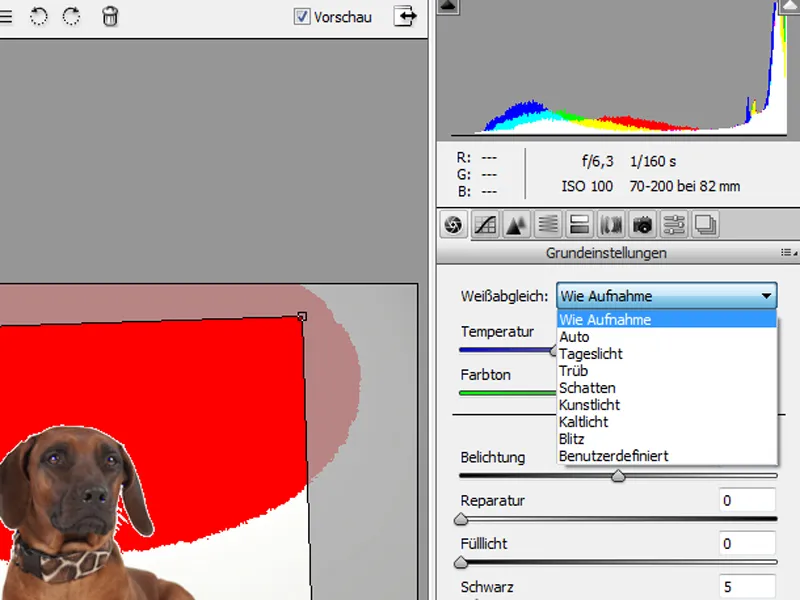
Przyciski Auto i Standard
Tutaj chciałbym Ci powiedzieć: Trzymaj się z daleka od trybu automatycznego. Photoshop stara się tu optymalizować histogram, ale nie zawsze na korzyść naszego obrazu.
Ekspozycja
Jesteśmy teraz we właściwym miejscu, jeśli chcemy skorygować ekspozycję naszego obrazu. Suwaki są zazwyczaj intuicyjne. Jeśli masz zbyt wiele cieni lub świateł na obrazie, możesz to naprawić za pomocą suwaka ekspozycji lub suwaka naprawczego. Istotny jest wynik, który jest natychmiast wyświetlany. Będziesz zaskoczony, jak wiele jeszcze możesz wyciągnąć z "zrujnowanych" zdjęć.
Generalnie, proszę, niech to będzie wyjątek. Chcesz przecież robić idealne zdjęcia bez konieczności obróbki ani korekty. Z czasem nabędziesz wyczucie dla wszystkich odpowiednich ustawień aparatu i będziesz wiedział instynktownie, co wybrać, aby uniknąć zbyt przepalonych lub zbyt przyciemnionych zdjęć. Ale tak spontanicznie, jak często musimy być w fotografii zwierząt, nieuniknione jest czasem sięgniecie po to narzędzie, jeśli chcemy uratować naprawdę świetne zdjęcie.
Przykład: duże pastwisko dla koni. Nie możemy kontrolować, dokąd dokładnie będzie biegło konia. To często kwestia szczęścia. Na łące są światło i cień. Ponadto mamy małe i duże chmury na niebie, które czasem spontanicznie przemieszczają się, podczas gdy koń pędzi w naszą stronę. Więc: musisz być szybki w obsłudze swojego aparatu! Ale często to nie wystarcza. Oznacza to, że czasem trzeba zaakceptować serię z przesadnie przepalonymi lub przyciemnionymi zdjęciami.
Ładny kucyk Friesian o imieniu Schinken wbiegł mi w chmury. To było najlepsze, co udało mi się uzyskać z bardzo przyciemnionego zdjęcia. W formacie JPG zdjęcie to byłaby całkowita klapa.

I ten piękny Haflinger mimo wszelkich starań zawsze korzystał z skrótu przez cień.
Kontrast
Chętnie podkręcam kontrast! Bądź odważny w tym miejscu. Bez znaczenia, jakie masz zdjęcia - kontrast zawsze się przyda.
Rzeźwość, Dynamika i Nasycenie
Rzeźwość i Dynamika czasami podnoszę trochę według intuicji. Przy nasyceniu eksperymentuję tylko, jeśli taki efekt jest pożądany.
Elementy wyostrzenia i redukcja szumów
Przeważnie dodaję tylko trochę ostrości obrazowi. Wybieramy zakładkę Szczegółów.
Dla ostrości obrazu mamy do dyspozycji cztery dostosowania do optymalizacji. Powinieneś powiększyć obraz (do 200-300%) i przesunąć odpowiednie suwaki dla następujących ustawień ostrości:
• Kwota: Regulator ten dostosowuje definicję konturów. Jeśli chcesz zwiększyć ostrość, przesuń regulator Kwoty w górę.
• Promień: Reguluje ilość szczegółów, które mają być uzyskane ostro. Bardzo szczegółowe zdjęcia mogą wymagać niższej wartości. Dla mniej szczegółowych zdjęć można użyć większego promienia.
• Szczegóły: Reguluje ilość informacji o wysokiej częstotliwości, które mają zostać wyostrzone, oraz stopień podkreślenia konturów. Wybierając niższe ustawienia, głównie zostaną wyostrzone kontury, a przez to będą usunięte zamazania. Wybierając wyższe wartości, struktury obrazu zostaną podkreślone.
• Maskowanie: Kontroluje odpowiednią maskę konturów. W ustawieniu zero wszystkie elementy obrazu zostają wyostrzone w równym stopniu. W przypadku ustawienia 100, zostaną wyostrzone prawie wyłącznie obszary w sąsiedztwie najmocniejszych konturów. Przy przesuwaniu tego regulatora naciśnij klawisz Alt (Windows) lub Opcja (Mac OS), aby zobaczyć, które obszary są wyostrzone (Białe) i które są maskowane (Czarne).
Bridge ma wiele innych możliwości. Może warto poświęcić trochę czasu na dalszą lekturę, aby zgłębić temat. Tutaj jednak omówiono już wszystkie istotne funkcje. Ja sam pracuję wyłącznie z tymi elementami. Teraz obróbka w Bridge jest zakończona. Zajmiemy się teraz obróbką w Photoshop.
6. Edycja obrazu w Photoshopie: Retusz
Nie krytykuj mojego źle posortowanego Photoshopa! Zawsze pracuję nieco chaotycznie i bardziej skomplikowanie niż inni ludzie. Proszę, nie bierz tego obszaru pracy za wzór.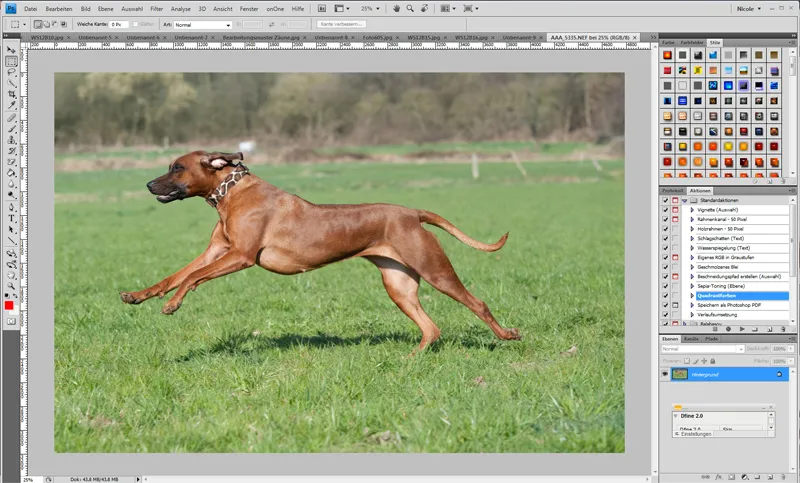
Dopasowanie kadru
To, co mi pierwsze przeszkadza na tym obrazie, to kadrowanie! Nie wykonałam tej pracy starannie, bo mogłabym to zrobić już narzędziem Wycinanie w Bridge. Wybieram narzędzie Wycinanie i ustawiam na proporcje 2:3 (tutaj po prostu 30 cm x 20 cm przy rozdzielczości 300 dpi). Teraz zaznaczam mniejszy obszar wokół psa, obracam okno i dopiero potem wycinam, aby poziom był prosty.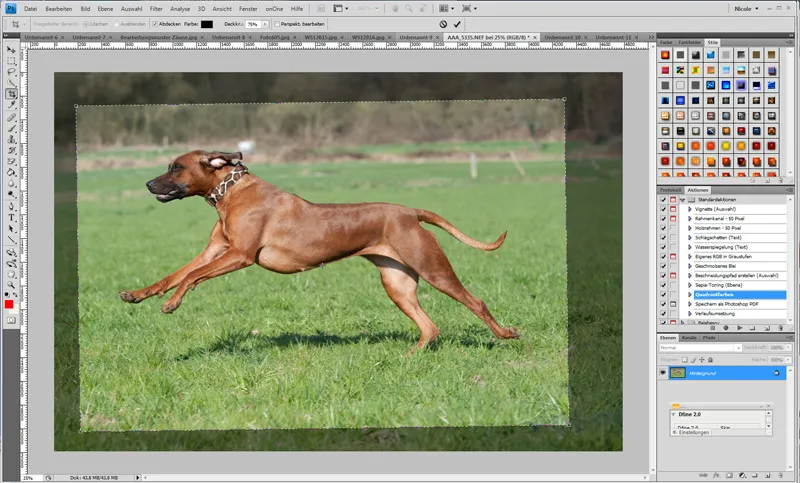
Ustalanie ostrości
Już znacznie lepiej. Teraz ponownie nieco wyostroję lubię, korzystając z Filtr ostrości>Ostrość selektywna. Najlepiej koncentrować się na oczach modelki, aby zobaczyć, jak bardzo możesz tutaj ostrzyć! Z czasem nabierzesz na to wyczucia!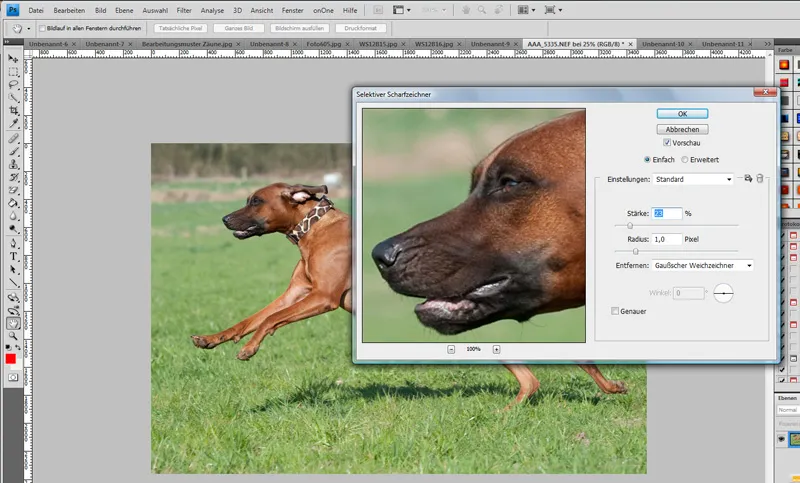
Edycja tła
Przy edytowaniu tła często używam Pędzla klonującego. Staram się jednak nigdy nie stemplować na twarzach. Przy modelu - o ile nie chodzi o kontury - często pracuję więc z Pędzlem do naprawiania. Po prostu zobacz, co lepiej pasuje do Twojego problemu.
Najpierw utwórz kopię tła i dodaj maskę warstwy Warstwa maski. Teraz zaczynamy usuwać nieestetyczne elementy tła na obrazie za pomocą Pędzla klonującego. Ogrodzenia, kosze na śmieci itp. Z pędzlem klonującym wybierasz obszar, z którego chcesz skopiować, przytrzymując klawisz Alt. Aby usunąć nieestetyczny biały plam na tle naszej suczki, wystarczy wybrać jakiś brąz z prawej strony plamy. Pracuj spokojnie z miękkim Pędzlem i mniejszą przezroczystością, przechodź między różnymi obszarami i maluj nad swoim "plamą", aż zniknie i nie będzie wyglądać "skopiowanie". Jeśli przypadkiem sklonowałeś coś, czego nie powinieneś, ponownie użyj czarnego Pędzla na masce warstwy, aby cofnąć.
Tutaj przesunęłam maskę na dół, abyś mógł zobaczyć przed/po.
Retusz urody
Teraz przechodzimy do udoskonalenia i modyfikacji zdjęcia studyjnego. Ponownie przeszkadza mi kadrowanie - wycinam psy na czysty biały obraz o wymiarach 30x20 cm i umieszczam je tam centralnie. Dużo lepiej! Teraz jednak mamy jeszcze nieestetyczne przejścia i chcielibyśmy, aby nasze suki miały czysto białe tło. Ale trochę retuszu urody potrzebują również nasze dwie urocze myszki!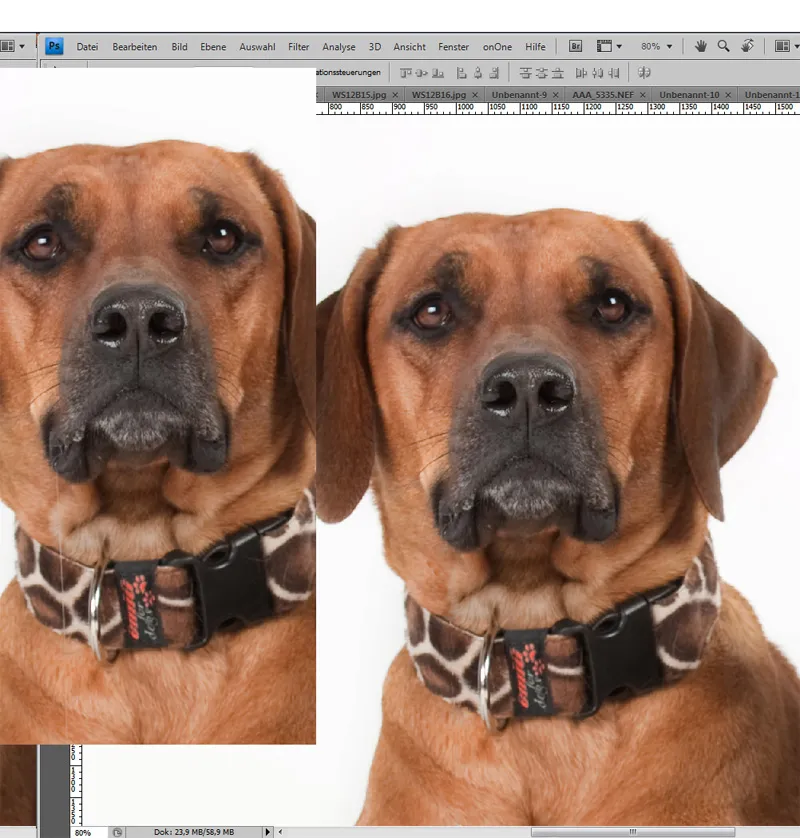
Usunęłam długi slinek za pomocą bardzo delikatnego Pędzla klonującego oraz futro za pomocą Pędzla do naprawy. Ponadto widoczne są włosy na czarnej sprzączce obroży, które również usunęłam za pomocą Pędzla klonującego. Biały okruszek w oczach usunęłam znowu za pomocą Pędzla do naprawy.
Edycja tła w studiach
Jest wiele sposobów na rozjaśnienie tła, tak jak teraz chcemy to zrobić. Jedną z metod, które stosuję bardzo często, jest proste rozjaśnianie. Obraz>Korekty>Jasność. Oczywiście wszystko to na nowej warstwie z maską warstwy. Teraz rozjaśniam obraz, aż uzyskam piękne czyste białe tło. Oto i tak. Ale teraz moje psy są również pięknie białe.
Teraz mogę jednocześnie załatwić dwie sprawy. Mogę wydobyć moje psy na maska warstwy; zrobiłam to w ciągu 20 sekund. Ale także, jeśli mam białego i czarnego psa, mogę przejść po ciemnym psie z mniejszą przezroczystością, aby on również został nieco rozjaśniony! Także na marginesie ... Ostatecznie, przy odległym spojrzeniu, wygląda to całkiem nieźle, ale przy przewijaniu zauważam tam coś bardzo nieestetycznego między moimi psami!
Niezależnie od tego, czy to włosy czy brud, to wszystko musi zniknąć! Przejdź również po modelu w trybie zoom i znajdź tam włosy, które leżą lub sterczą, ani inne niedoskonałości. To wszystko musi zniknąć! Tutaj ponownie sięgnij po Pędzel do naprawiania obszaru i Narzędzie klonowania.
Ostre oczy, piękne futro
Teraz poświęćmy uwagę ostatniemu szlifowi: Dodajmy trochę siły, wyrazu, a przede wszystkim ostrości do obrazu. Utwórz nową warstwę i wybierz filtr Ciężka pas. Teraz wybierz Promień, który pozwoli na wyeksponowanie oczu i futra. Po zastosowaniu, ustaw warstwę na Twardy światło i nie zapomnij o maska warstwy. Teraz ustaw ją na czarno. Chcemy wyostrzyć tylko obszary obrazu, które mają nosić ten efekt. Wybierz proszę miękkie Pędzel z przezroczystością między 30-50 % i maluj teraz na oczach i futrze według potrzeby.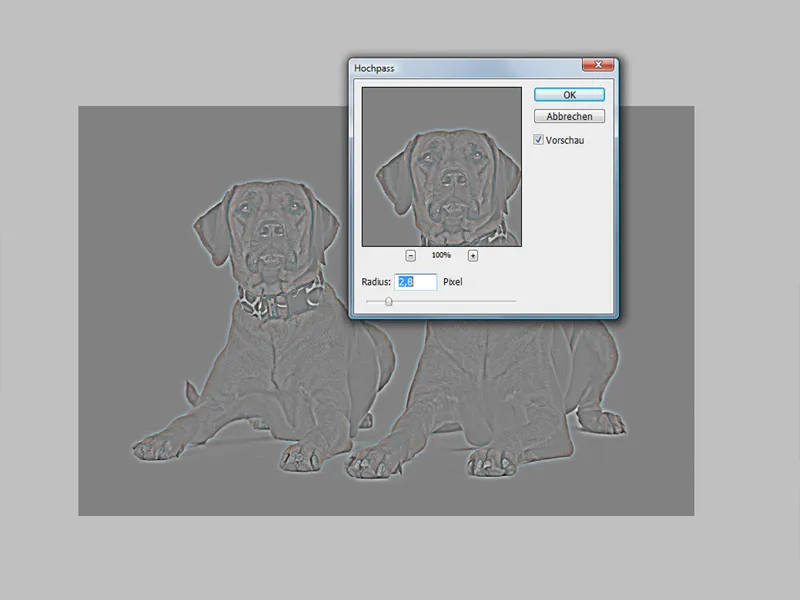
Widzisz, że oczy tutaj wciąż nieco się wyróżniają. Oczywiście, możesz to jeszcze bardziej zaostrzyć i właściwie uwydatnić futro, aby było naprawdę kontrastowe. Możesz również nieco rozjaśnić oczy narzędziem rozjaśniacza.
Ten efekt stosuję również w portretach dwunożnych. Oczy i włosy wychodzą wówczas bardzo pięknie!
Tutaj ponownie widzimy obraz przed/po. Jak widzisz, to tylko lekka optymalizacja. Teraz przyjrzymy się innym możliwościom edycji i kilku specjalnym efektom dzięki pomocnym programom Photoshopa!
7. Edycja obrazu za pomocą Photoshopa: Filtry PS/Nik i OnOne
PSD-Tutorials.de oferuje wiele interesujących funkcji - niezależnie, czy to style, akcje czy pędzle. Każdy może tu dać upust swojej kreatywności! Ale oprócz tych wspaniałych funkcji używam jeszcze dwóch innych, niestety nieco droższych programów. Może to też być dla Ciebie alternatywa, jeśli lubisz pracować kreatywnie i chcesz wyciągnąć więcej z Twoich zdjęć.
Przede wszystkim używam oprogramowania Nik Software (Color Efex Pro i Silver Efex), a także korzystam z trzech funkcji z OnOne. Bardzo przydatny jest program PhotoFrame! Możesz oprawić swoje zdjęcie w piękne ramki i dać się ponieść kreatywności z wspaniałymi postaciami i tłem. FocalPoint i PhotoTools to również bardzo dobre programy z tej serii.
Zazwyczaj wykonuję ostatnią poprawkę na swoich edytowanych obrazach za pomocą tych narzędzi. To coś ekstra, tak naprawdę. Czy się to podoba, to kwestia gustu. Oto wzór:
Zastosowanie filtra Nika Color Efex Pro>Darken/Lighten Center:
Zastosowanie akcji PSD-Tutorials.de Nasycanie kolorów:
Na dwóch nogach ... Tutaj użyto elementu z PhotoFrames od OnOne oraz oprogramowania Red-Giant do efektów pod światło.
8. Edycja obrazu za pomocą Photoshopa: kreatywne tworzenie obrazu/kompozycje
Twórczość w edytowaniu zdjęć nie zna granic. Nie chcę powtarzać po raz setny w najdrobniejszych szczegółach, jak wyciąć konia z łąki lub jak stworzyć piękną kolaż z dwóch obrazów. Tworzenie kompozycji również znajdziesz w seriaach tutoriali na tej stronie. Dlatego na koniec podsuwam Ci trzy małe pomysły. Niestety, często zabraknie mi czasu, aby eksperymentować i szukać nowych rozwiązań.
Prosty kolaż z miękkimi przejściami:
Ramy i napisy:
Efekt czarno-biały i kolorowy jako kolaż: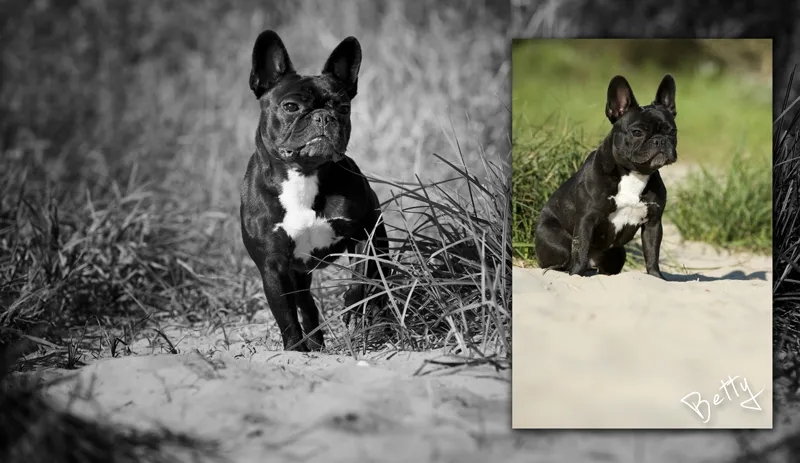
Tutaj użyto oprogramowania Red-Giant do efektów świetlnych. Piękny tekstury wzorek jest z PhotoFrames od OnOne.
Jak zawsze mam nadzieję, że tutorial Ci się podobał. Edycja zdjęć to bardzo złożony temat i wypełnia całe książki. Mam nadzieję, że wkład w mój proces edycyjny pomógł Ci trochę i może dał kilka miłych pomysłów, jak jeszcze bardziej optymalizować swoje zdjęcia w przyszłości.
Dziękuję za przeczytanie tej części tutoriala!
Nicole Schick
www.tierfotografie-mit-herz.de